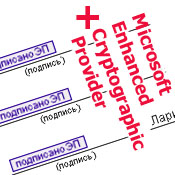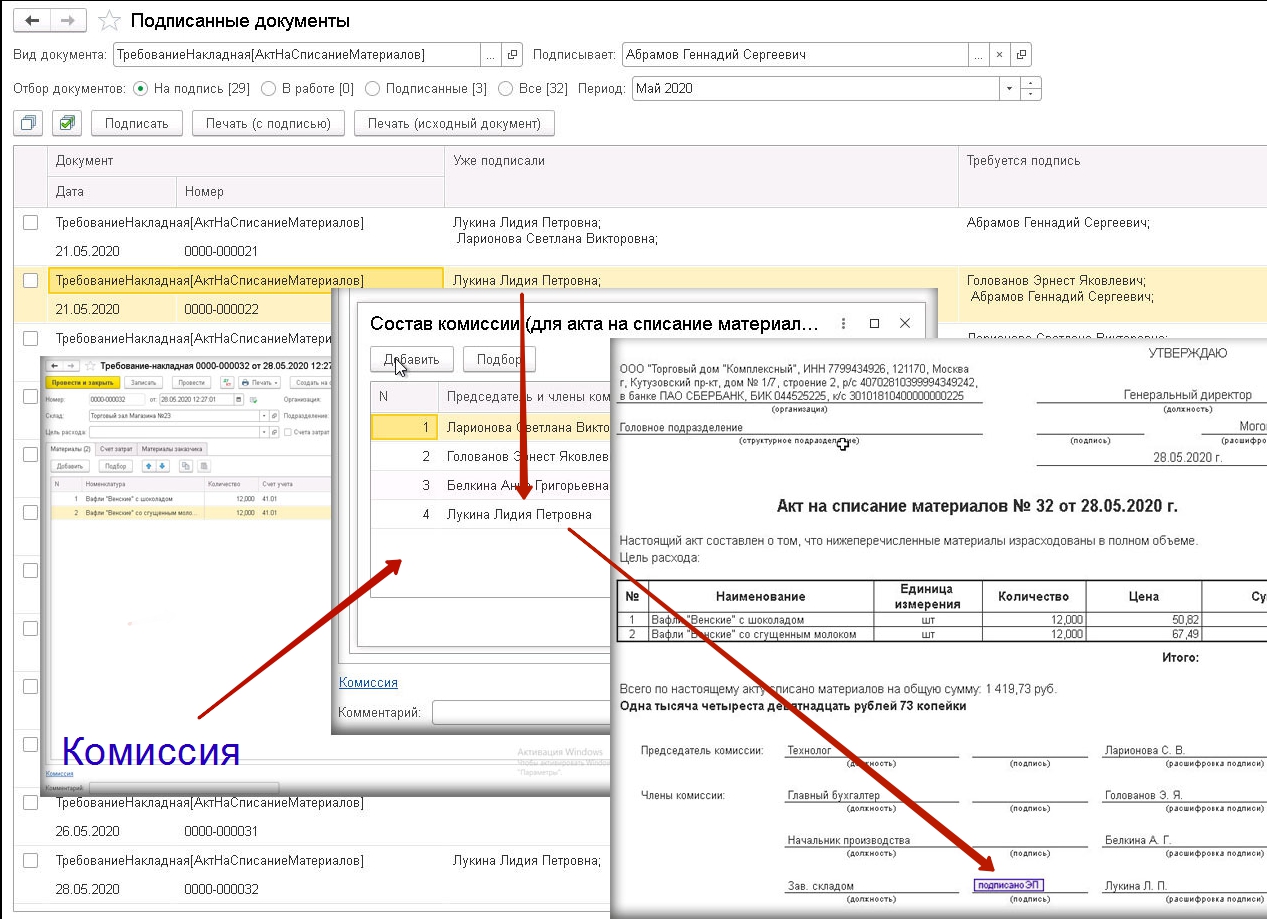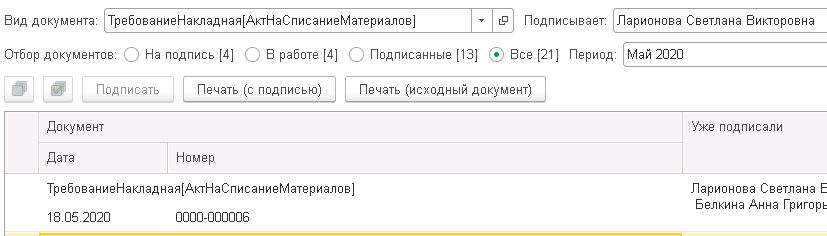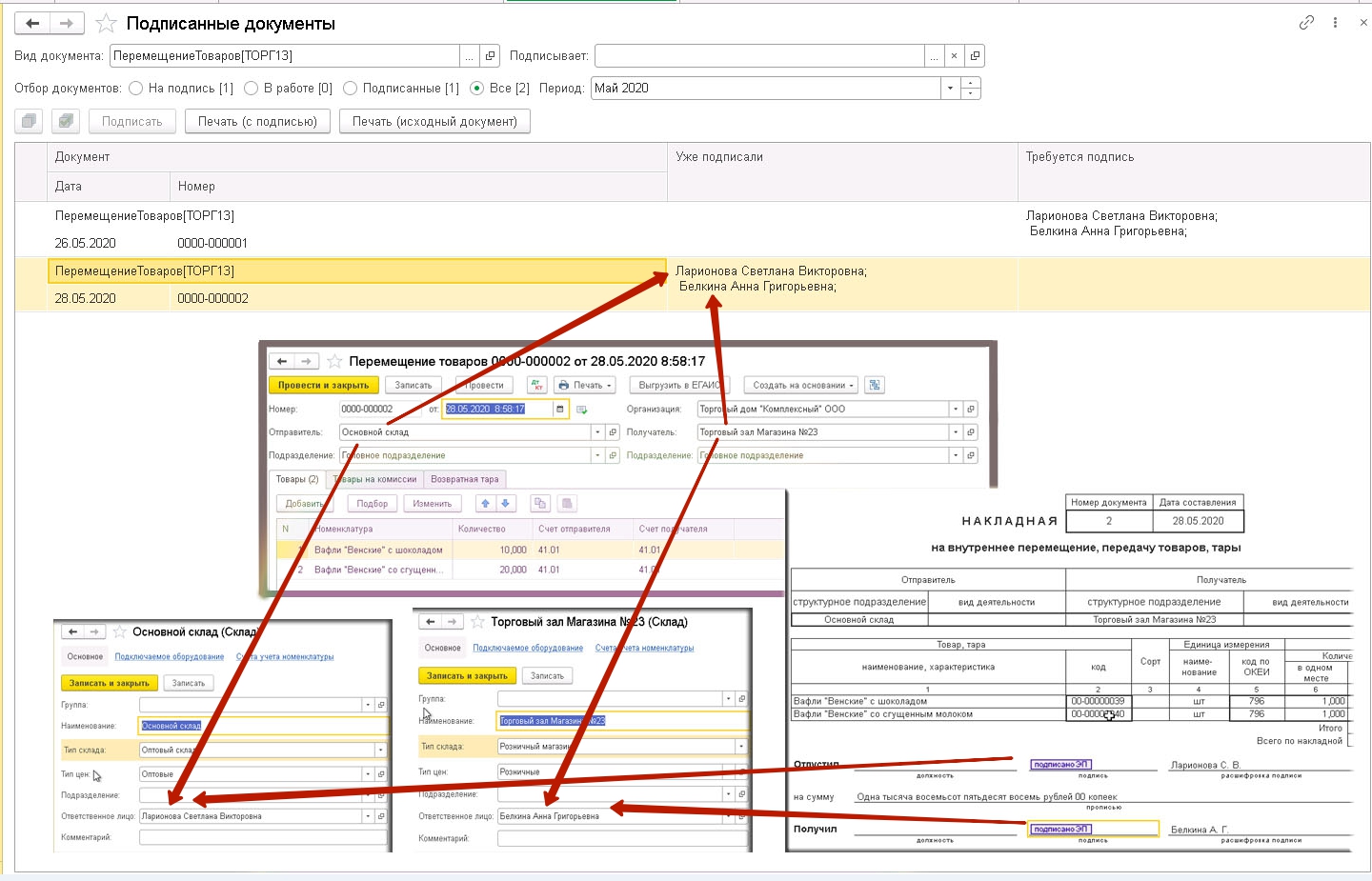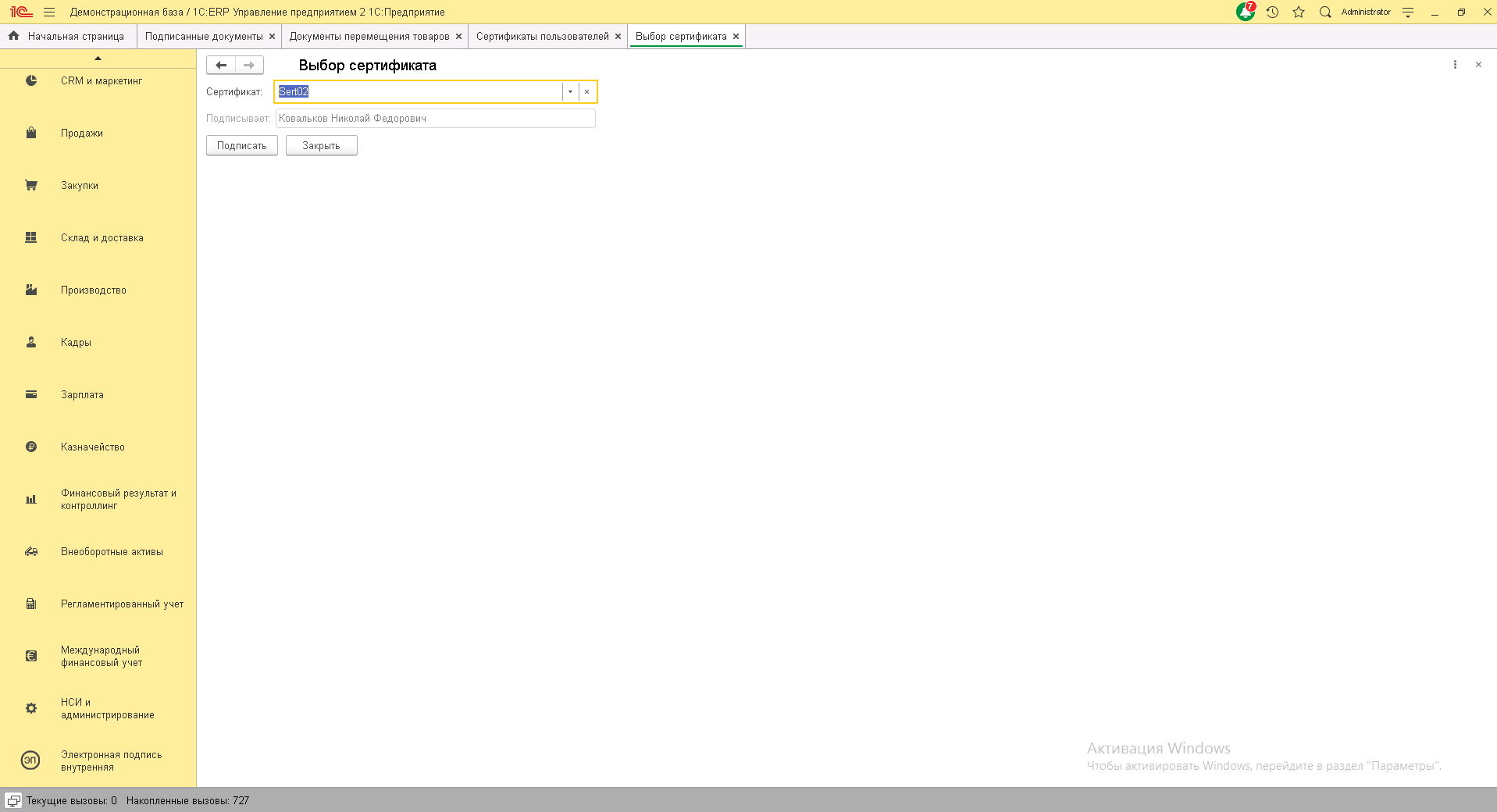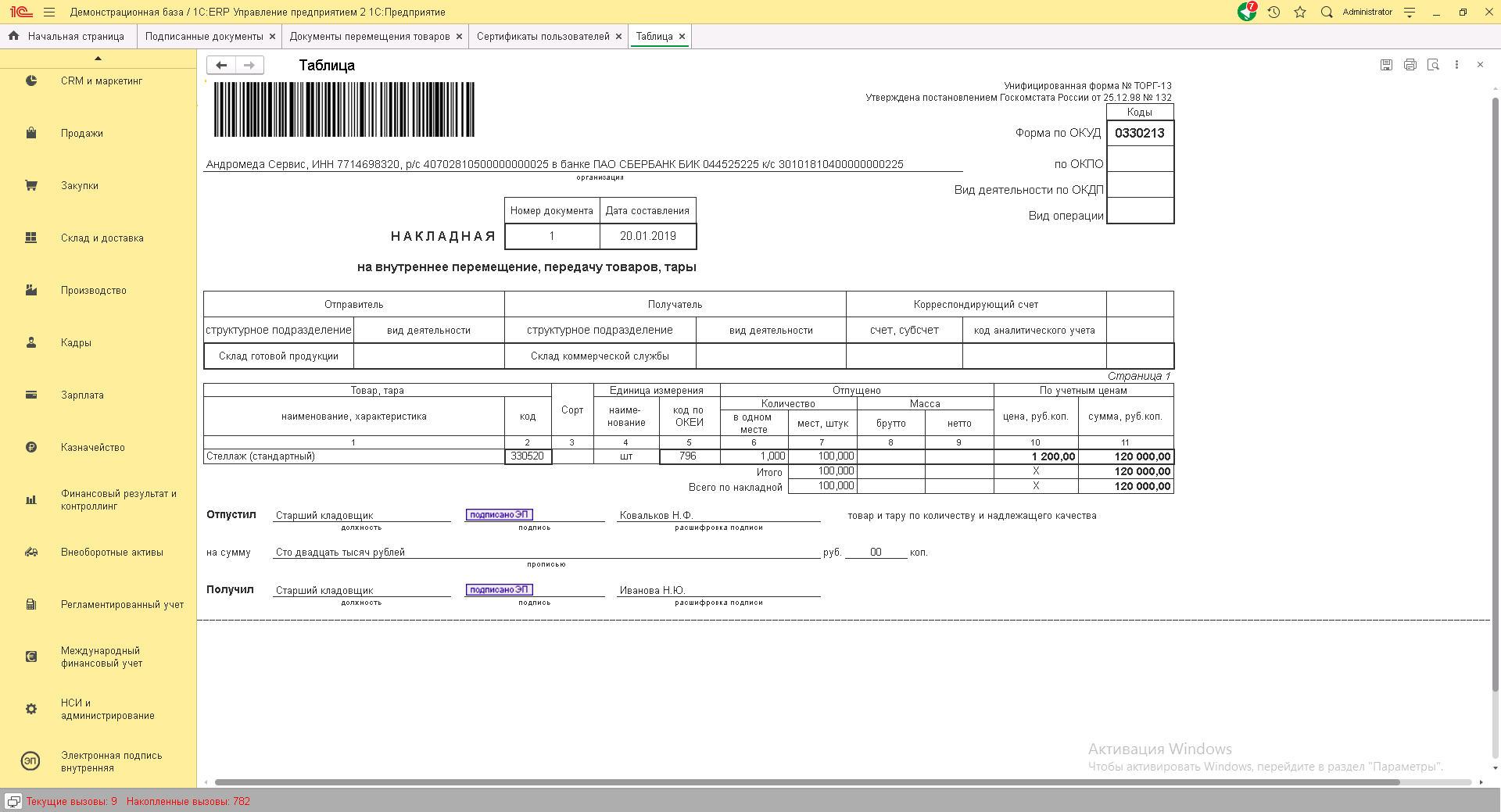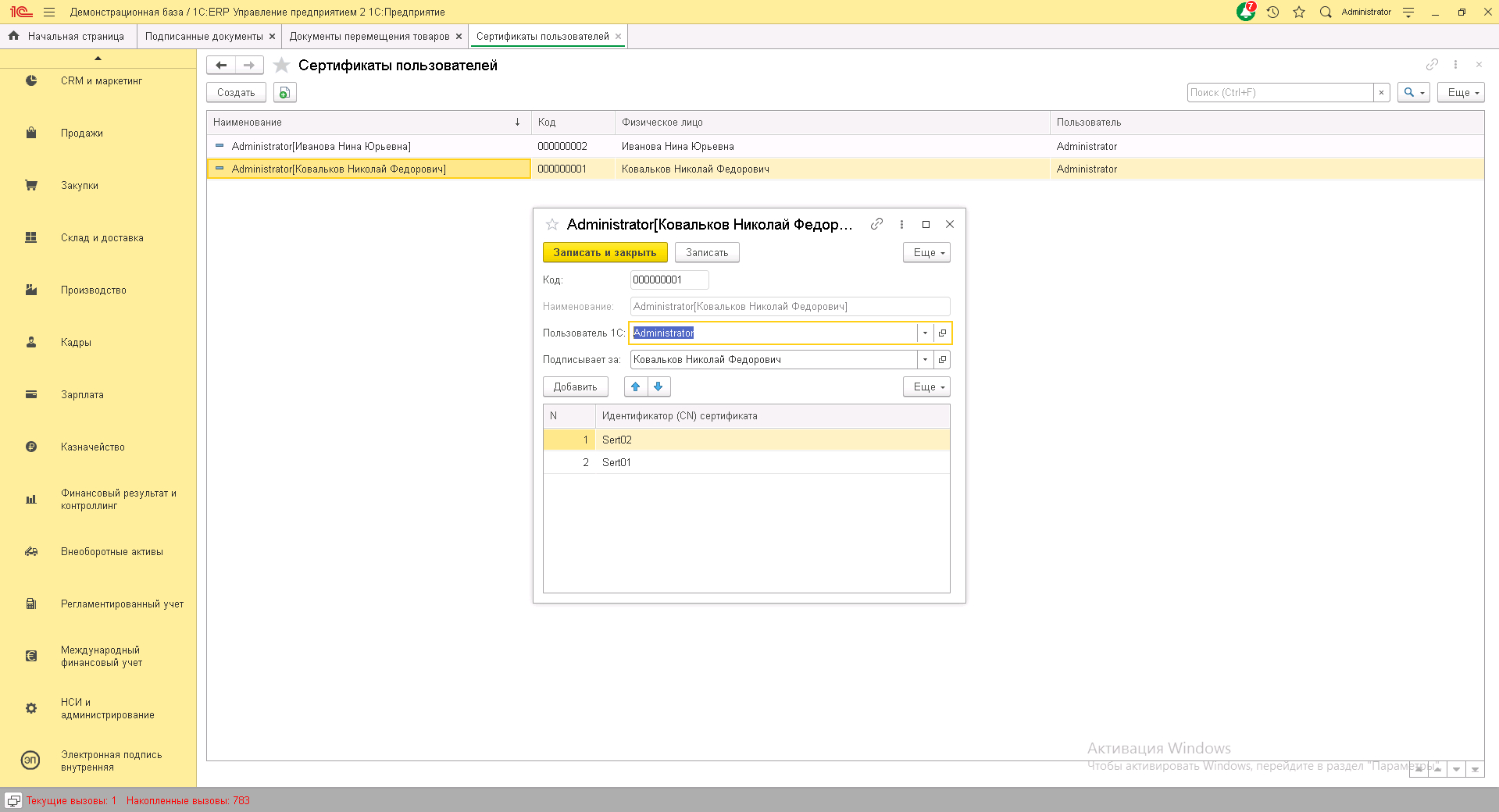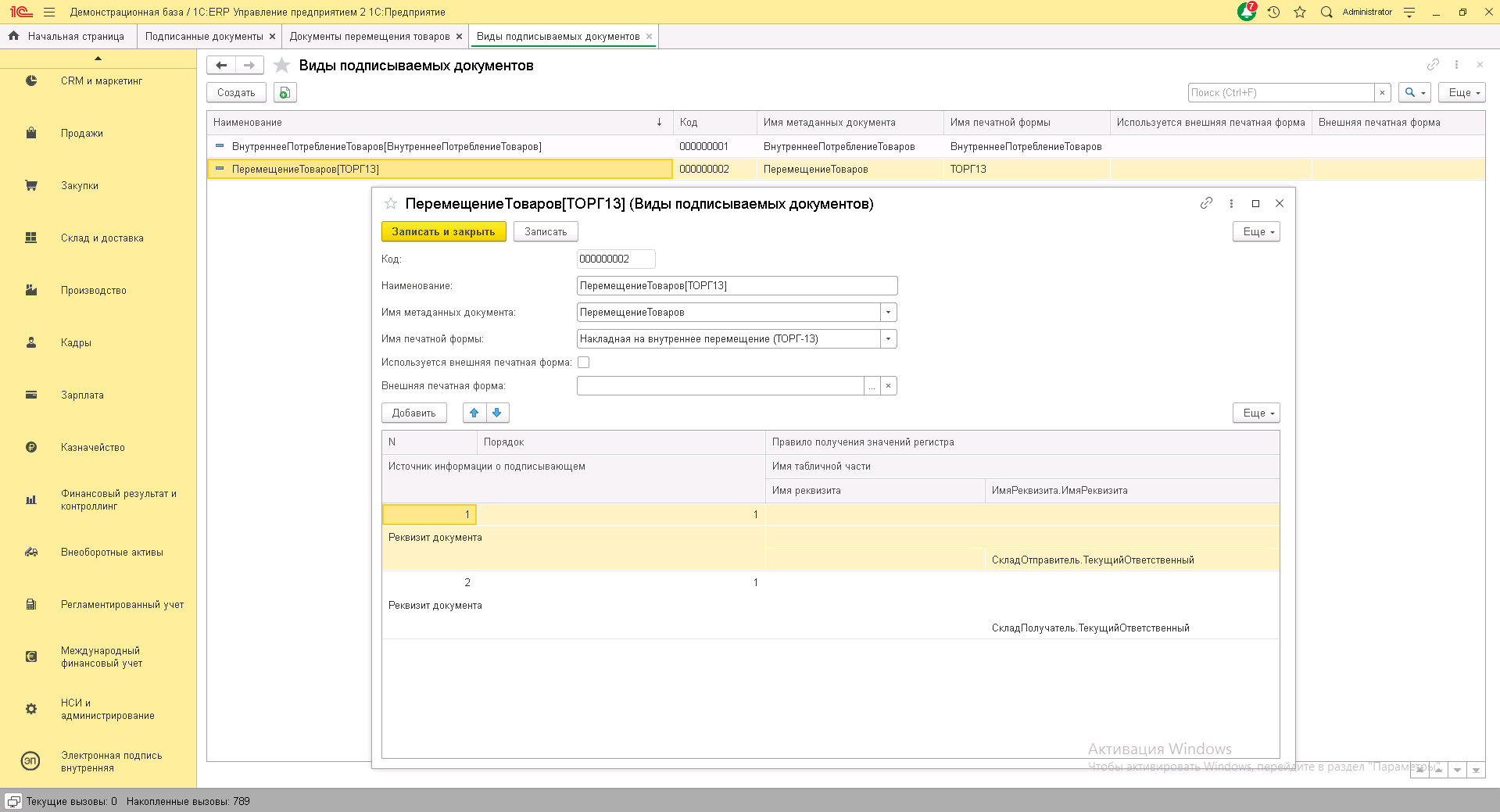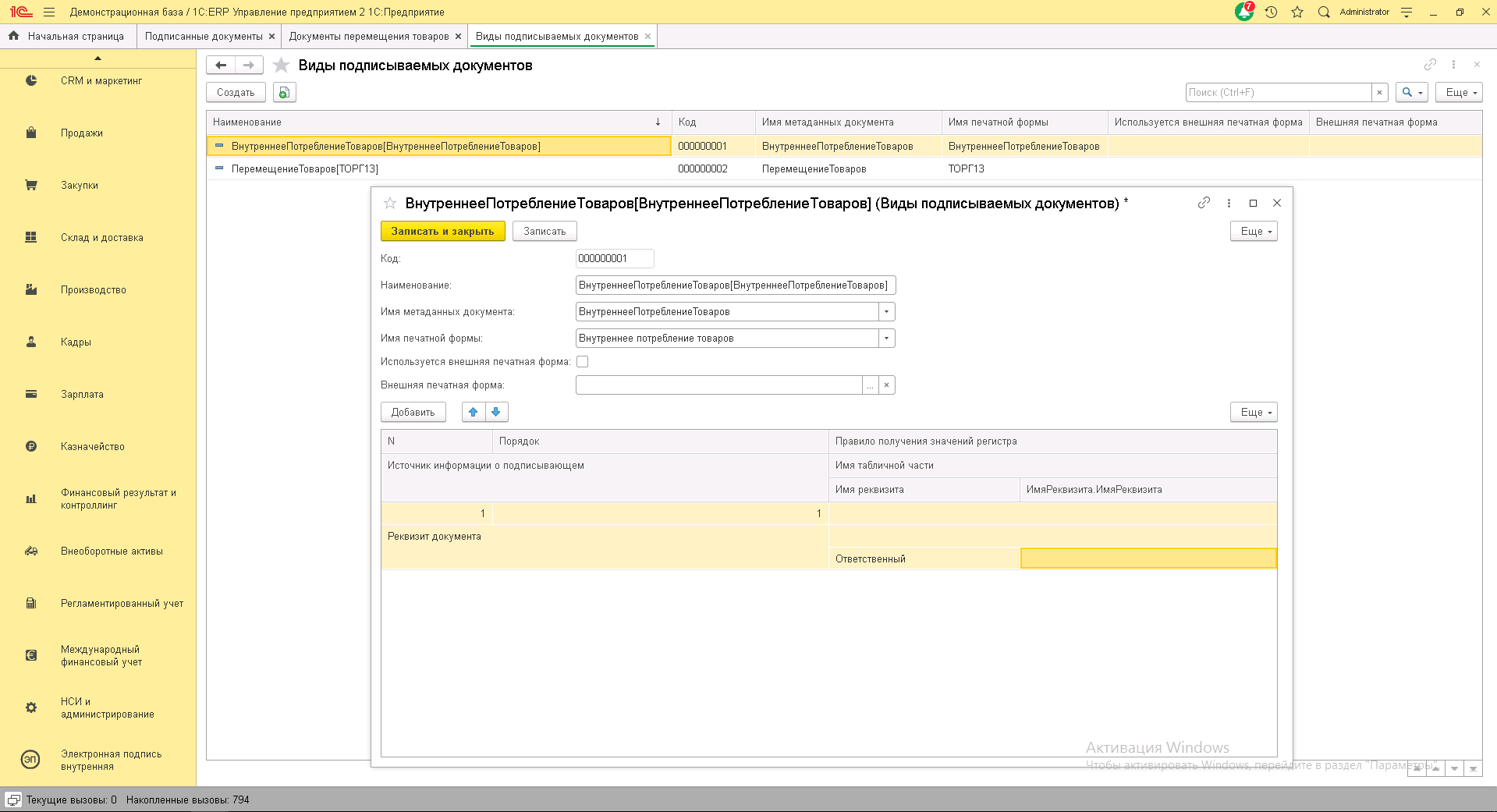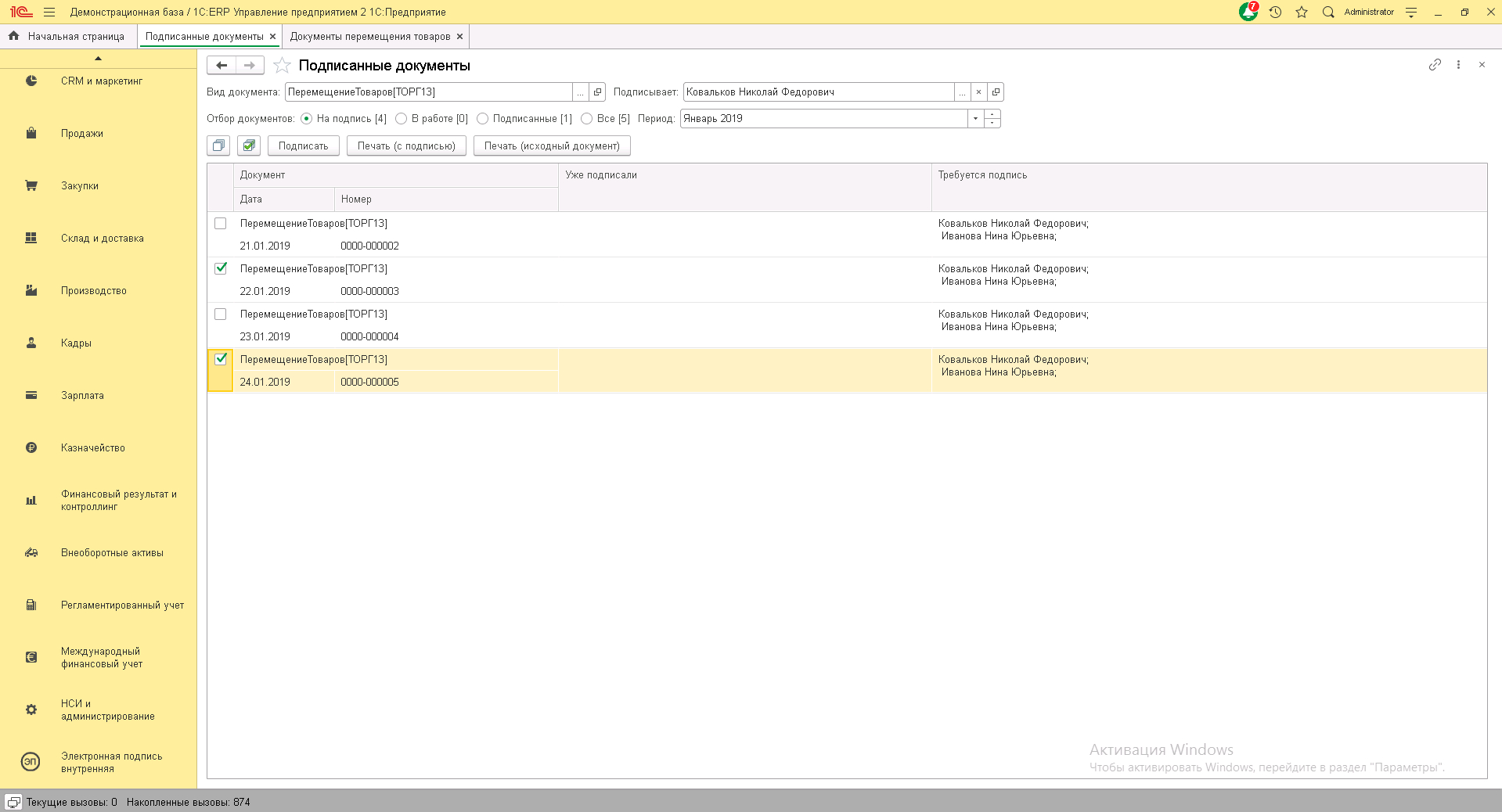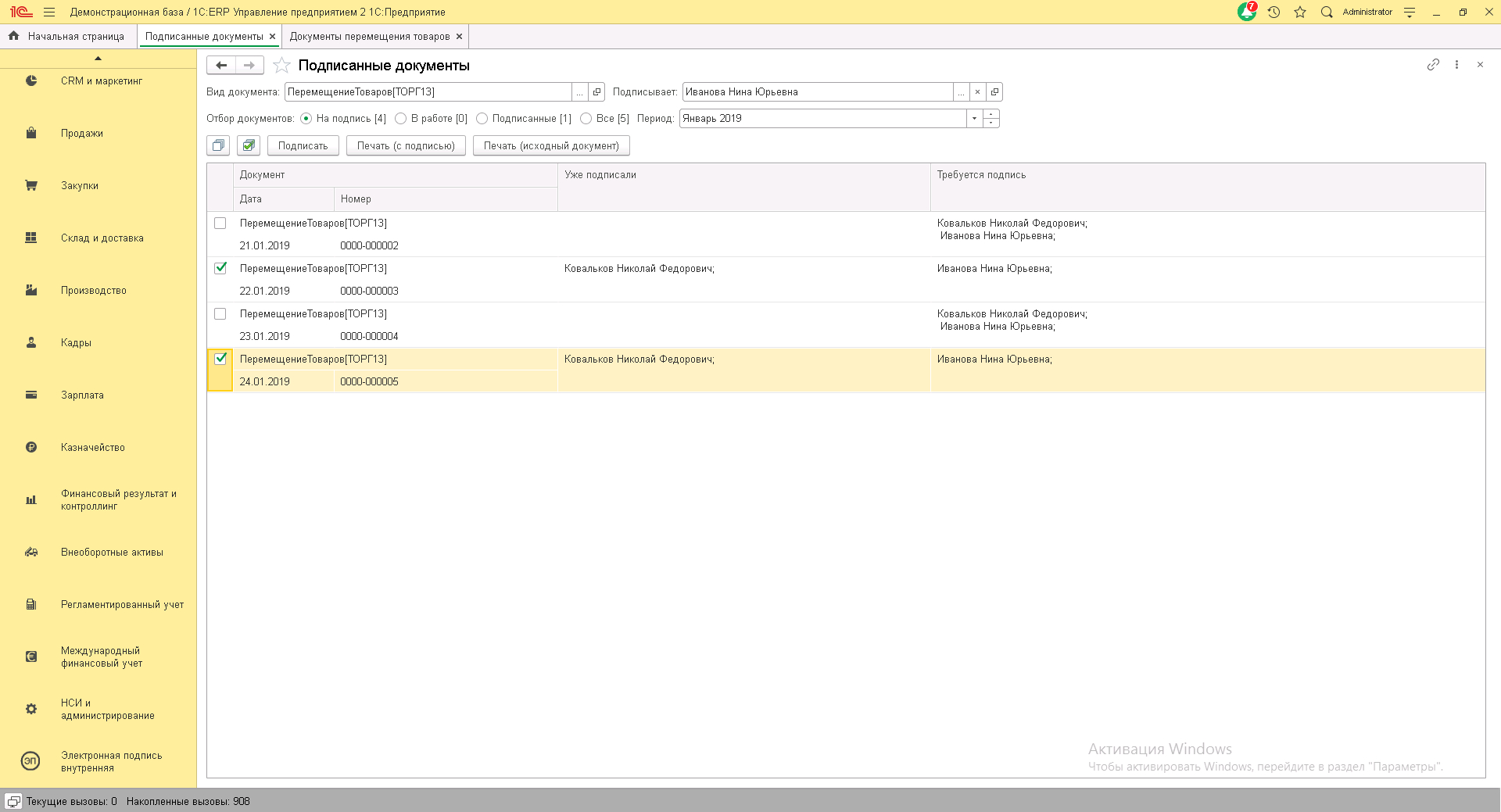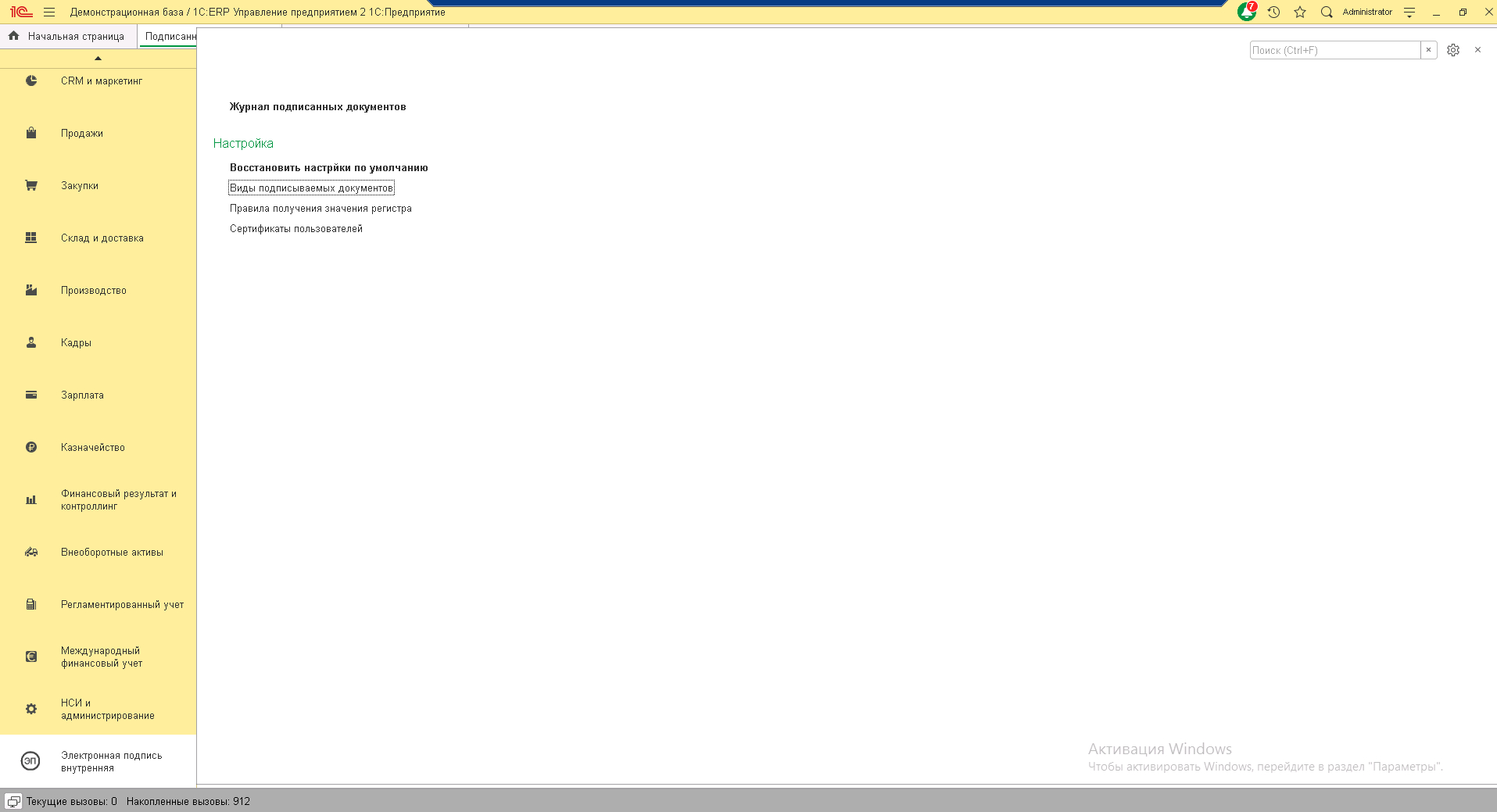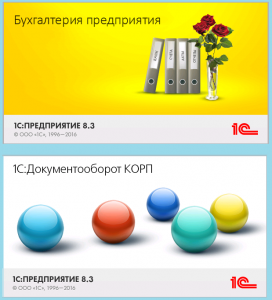1. Назначение
Данный механизм необходим для использования электронно-цифровой подписи, (далее ЭП) для печатных форм документа вида «Требование-Накладная» «Перемещение товаров»
Используется усиленная неквалифицированная подпись в 1:С Бухгалтерия, редакции 3.0 или 1С ERP
Причины купить:
- Это современно
- Вы экономите бумагу, картриджи;
- Быстро находите документ в случае необходимости;
- Генерация, использовании любого количества подписей бесплатна. Для подписи документов используется криптопровайдер "Microsoft Enhanced Cryptographic Provider v1.0", входящий в состав ОС Windows;
- Сотрудники, обязанные собирать подписи, не должны будут перемещаться по предприятию в поисках всех ответственных лиц;
- Подписанное документы не потеряются т.к. остается и в резервных копиях конфигурации;
- В случае исправления/корректировки, подписанное электронное документы заменят первоначальные, подписанным документам невозможно существовать в нескольких вариантах как на бумаге;
И главное - Вы экономите время.
2. Как это выглядит для пользователя
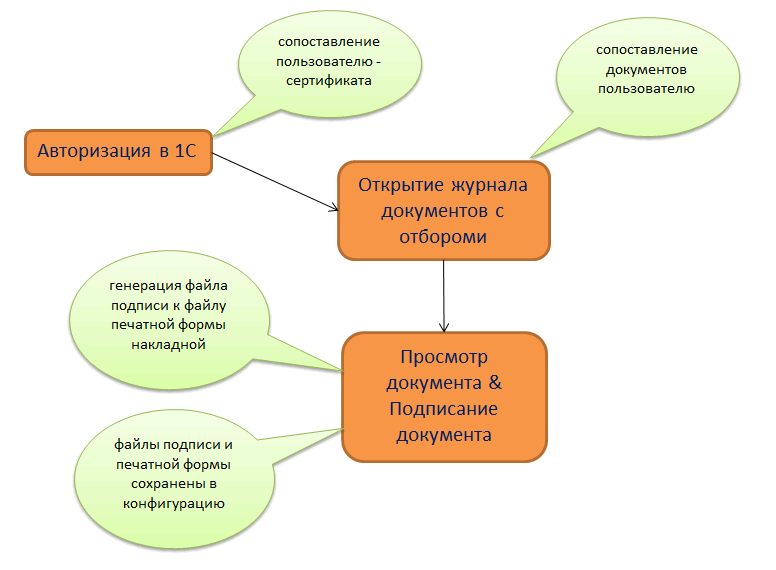
Для использования ЭП документы, переведенные на применение ЭП взамен подписи на распечатанном документе в 1С Бухгалтерии, создан специальный журнал документов с удобными отборами документов “подписано”, “на подпись”, “частично подписаны”. Один документ подписывает МОЛ и члены комиссии, далее утверждает Руководитель. Такой документ (его печатная форма) уже нельзя исправить, он хранится как отдельный файл с прикрепленными к нему файлами подписи.
Журнал открывается с отбором документов по необходимым действиям пользователя 1С.
При открытии журнала будут отобраны только те документы, которые должны быть подписаны Физическим лицом, установленным для текущего пользователя.
Соответствие Физических лиц и Пользователей ИБ , а также порядок подписания документов задается Администратором ИБ (п 3.3, п 3.4).
Также для каждого участника электронного документооборота предусмотрены дополнительные виды отбора документов:
— Подписано: будут показаны только те документы, которые пользователь уже подписал.
— На подпись: будут показаны только те документы, которые пользователь может подписать, т.е пользователь следующий по порядку в очереди подписания документа.
— В работе: будут показаны те документы, которые пользователь должен подписать, но еще не все условия для подписи выполнены (документ подписан не всеми, предшествующими по порядку подписания пользователями.);
— Все: будут показаны все документы, которые должны быть подписаны пользователем.
Журнал документов:

Печатный вариант подписанного ЭП документа :
— Пользователь выделяет документ на форме списка и выбирает пункт меню "Печать (с подписью)";
— Происходит проверка подписи (п.5);
— В случае успешной проверки, чья подпись присутствует - на печатную форму накладываются изображение в виде графических штампов;
— Пользователю показывается печатная форма документа с наложенными изображениями отметки о подписи с возможностью для печати;

(юридически печатать не нужно).
3. Механизм использования
3.1 Подпись документов
— Пользователь открывает форму списка, выбирает пункт отбора документов "На подпись";
— Будут отобраны документы, которые пользователь может подписать: пользователь является следующим в очереди подписантов;
— Пользователь выбирает документы из списка (устанавливает флажки актам) и нажимает кнопку "Подписать";
— Открывается форма для выбора Сертификата;
— Пользователь выбирает Сертификат криптографии;
Для каждого из выбранных документов:
— Из Хранилища выгружается файл печатной формы документа и сохраняется во временный файл .mxl на диске (Если пользователь первый в списке подписантов, то создается печатная форма документа и сохраняется во временный файл .mxl);
— Временный файл .mxl подписывается указанным Сертификатом, создается файл подписи члена комиссии .p7s;
— Файл подписи помещается в Хранилище;
— Созданные файлы удаляются с диска;
— Документы подписаны;
3.2 Настройка списка подписывающих лиц.
—Подписываемым документов является печатная форма. Т.к. Документ 1С может иметь несколько печатных форм, то возможно несколько настроек для одного Документа 1С;
— Печатная форма и список лиц, подписывающих документ, устанавливается Администратором ИБ в справочнике «Виды подписываемых документов»;
— В поле «Имя печатной формы» выбирается одна из печатных форм документа ;
— Порядок и состав подписантов определяется в табличной части элемента справочника;
— Последовательность подписания определяется по колонке «Порядок»;
— По колонке «Вид информации о подписывающем» определяется место хранения информации о Физическом лице (Регистр сведений «Ответственные лица», Реквизит документа, Табличная часть документа);
— При указании «Вида информации о подписывающем» как «Ответственное лицо», в список подписывающих будет добавлено значение из Регистра сведений «Ответственные лица» на дату документа. В колонке «Имя реквизита» необходимо указать имя значения перечисления «Ответственные лица организаций», как оно задано в Конфигураторе;
— При указании «Вида информации о подписывающем» как «Реквизит документа», в список подписывающих будет добавлено значение из реквизита документа. В колонке «Имя реквизита» необходимо указать имя реквизита документа, как оно задано в Конфигураторе;
— При указании «Вида информации о подписывающем» как «Табличная часть», в список подписывающих будут добавлены значения из табличной части документа. Порядок подписи документа лицами из табличной части одинаков, за исключением первого в списке (Председателя комиссии): Председатель подписывает документ после всех членов комиссии. В колонке «Имя табличной части» необходимо указать имя табличной части, как оно задано в Конфигураторе. В колонке «Имя реквизита» необходимо указать имя реквизита (имя колонки) табличной части, как оно задано в Конфигураторе;
3.3 Установка соответствия Пользователей ИБ, Физических лиц и Сертификатов криптографии.
—Соответствие Пользователей ИБ, Физических лиц и Сертификатов криптографии устанавливается Администратором ИБ;
— Для установки соответствия используется справочник «Сертификаты пользователей»;
— Поле «Пользователь 1С» заполняется значением типа Пользователь ИБ;
— Поле «Подписывает за» заполняется значением типа Физические лица;
— Табличная часть справочника заполняется значениями Идентификатора (CN) Сертификатов криптографии, которые должны быть использованы при подписании документов указанным Пользователем за указанное Физическое лицо. ;
4. Механизм создания сертификата криптографии
4.1 Об использующемся в реализации Криптопровайдере
— Для подписи документов используется криптопровайдер "Microsoft Enhanced Cryptographic Provider v1.0", входящий в состав ОС Windows;
— В установке на компьютеры конечных пользователей дополнительного криптографического ПО нет необходимости;
— Необходимо использовать сертификаты криптографии, созданные для использования с вышеуказанным криптопровайдером;
— Для внутреннего документооборота Учреждения допустимо использование «Самоподписанных» сертификатов криптографии, которые можно создать самостоятельно, не обращаясь в Удостоверяющий центр;
4.2 Создание самоподписанного сертификата средствами Windows
— Запустить файл SELFCERT.EXE (находится в каталоге с MsOffice напр.:"C:\Program Files (x86)\Microsoft Office\Office14");
— Ввести имя сертификата;
— Сертификат создан;
— Для данного вида сертификата используется криптопровайдер "Microsoft Enhanced Cryptographic Provider v1.0";
4.3 Создание самоподписанного сертификата средствами ПО "КриптоАРМ"
— Скачать "КриптоАРМ" https://cryptostore.ru/article/kriptoarm/kak_skachat_programmu_kriptoarm/
— Выбрать пункт меню "Создать"->"Самоподписанный сертификат"
— Заполнить необходимые поля;
— На этапе "Параметры ключа" выбрать криптопровайдер ("Microsoft Enhanced Cryptographic Provider v1.0") и установить флажок "Пометить ключи как экспортируемые" (Для возможности переноса сертификата на другой компьютер);
— Согласиться с добавлением нового сертификата в список доверенных и установить его;
— Сертификат создан;
5. Механизм проверки
Для проверки того, что документ, его печатная форма (файл .mxl), действительно подписан всеми лицами необходимо выполнить следующие действия
Вариант 1: Проверка подписей из программы 1С Предприятие
— Из Хранилища конфигурации выгружается файл печатной формы документа и сохраняется во временный файл .mxl на диске;
— Также выгружаются все файлы подписей .p7s и сохраняются на диске;
— Производится проверка действительности каждого файла подписи .p7s; данная проверка производится из программы 1С
— Если файл (печатная форма документа) был изменен, т.е. имеет иную контрольную сумму отличную от суммы на момент подписания, проверка не будет успешной. При соответствии файла файлу на момент подписания проверка пройдет успешно;
Вариант 2: Выгрузка для проверки сторонним ПО
— Пользователь находит и открывает в 1С Бухгалтерия документ или и выбирает пункт меню "Подписи"->"Выгрузить";
— Открывается диалог выбора каталога для сохранения в него файлов подписи и печатной формы документа;
— Из Хранилища конфигурации выгружается файл печатной формы .mxl и сохраняются на диске в выбранный пользователем каталог;
— Также выгружаются все файлы подписей .p7s и сохраняются на диске в выбранный пользователем каталог;
— Пользователь проводит проверку действительности каждого файла подписи .p7s сторонним ПО;
6. Описание используемых решений
Функционал ЭП предлагается в виде расширения
— Документ для подписания в 1С “Требование-Накладная” или "Перемещение товаров". Его печатная форма - файл с расширением .mxl (таблица формата 1С). Данный файл при подписи Пользователем помещается в объект конфигурации “Хранилище”.
— При проверке или подписании следующими лицами файл печатной формы акта каждый раз извлекается, оставляя свою первоначальную копию в “Хранилище”.
— Имена файлов подписи содержат в себе ФИО подписавшего сотрудника;
— Имя файла содержит наименование вида документа, номер и дату.
7. Порядок подключения
1. Открыть конфигурацию «БП 3.0 КОРП» в режиме конфигуратора.
2. Открыть список расширений конфигурации (Пункт меню «Конфигурация» - «Расширения конфигурации»).
3. Добавить новое расширение с назначением «Дополнение».
4. Загрузить в новое расширение конфигурацию расширения из файла «ЭП_Внутр.cfe» (Пункт меню «Конфигурация» - «Загрузить конфигурацию из файла»).
5. Установить для расширения ЭП_Внутр флаг «Активно», остальные флаги («Безопасный режим», «Защита от опасных действий», «Используется в распределенной ИБ», «Использовать основные роли») снять.
Настройка прав пользователей:
1. Открыть конфигурацию «БП 3.0 КОРП» в режиме предприятия.
2. Выбрать пункт меню "Администрирование" - > "Настройки пользователей и прав" - > "Профили групп доступа"
3. Создать профиль групп доступа
4. Установить флаг в списке Разрешенных ролей(действий) для роли "ЭП_Внутр_ОсновнаяРоль"
5. Добавить созданный профиль в список прав нужных Пользователей.
6. Также пользователи должны иметь права на доступ к документам "Требования-накладная" и "Перемещение товаров"
8 Установка сертификатов
Экспорт сертификата:
Вариант 1:
1.Открыть ПанельУправления ->СвойстваБраузера(Обозревателя) ->Содержание ->Сертификаты ->Личные. Или в КриптоАРМ открыть список сертификатов "Личного" хранилища
2-Выбрать сертификат в списке и нажать "Экспорт"
3-Установить флаги: "Экспортировать закрытый ключ" "Включить все сертификаты в путь" "Экспортировать все расширенные свойства"
4-Установить пароль
5-сохранить сертификат на диске
6-скопировать файл экспорта на компьютер конечного пользователя.
Подключение\Установка\Импорт сертификата на компьютер пользователя:
1.Подключиться к пользователю (зайти в ОС под его учетной записью)
2.Скопировать файл экспорта сертификата .pfx на компьютер конечного пользователя.
3.Открыть файл экспорта сертификата .pfx
4.Ввести пароль, установленый в процессе экспорта - > Далее
5.Выбрать хранилище "Личное" - > Далее
6.Импорт завершен

Расширение тестировалось на конфигурации Бухгалтерия предприятия КОРП, редакция 3.0 (3.0.75.109) и на 1С ERP, редакции 2.4.12.64